Създаване на събрание въз основа на собствените си ръце windows7
Всички необходимия софтуер за създаването на събранието:
3) програма UltraISO. Ние изтеглите от тук: UltraISO 9.3.6.2766 Repack от VIPCo + преносим (PAF) [Multi има български] торент. NNM-Club.ru
4) RT Se7en Lite програма: RT Seven Lite - Downloads
6) Инсталационният файл, който ще бъде интегриран в синагогата ви Windows7. За удобство на АП
лодки всички файлове, които искате да ги копирате в папка и да се създаде един образ, използвайки UltraISO или друга от
програма Daubney.
Програми за в бъдеще ние ще инсталират събранието в режим на одит на системата. Какво е необходимо?
1) Необходимо е да се създаде основен диск за зареждане на Windows PE.
а) Инсталирайте WAIK.
б) Отидете на Start-> Programs-> Microsoft Windows AIK-> Windows PE Tools Command Line (наричан UKS Windows PE).
Забележка: Можете да създадете пряк път на работния плот, което добавя удобство при работа. Ние го правим
така: Щракнете с десния бутон върху SMS Windows PE, изберете от падащото меню Send-> Rabo-
Чий маса (да създаде пряк път).
Стартирайте Windows PE UKS необходимо администратор.
в) В UKS Windows PE тече следния код:
Забележка: Трябва да замените кода на x86 на amd64 за 64-битови операционни системи.
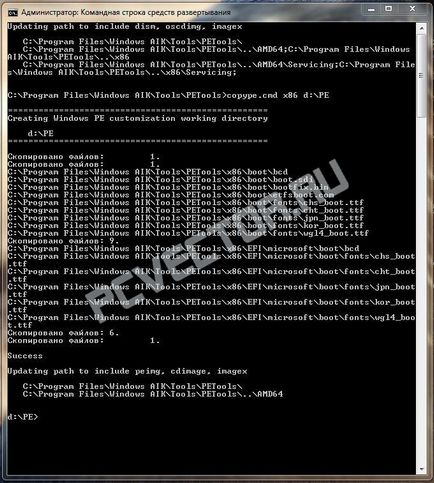
ж) След тази операция, на диск D ще бъде файл папка с име PE. Какво да направите:
копирате всички от папката "C: \ Program Files \ Windows AIK \ Tools \ x86" (за 32-битови системи) или
"C: \ Program Files \ Windows AIK \ Tools \ amd64" (за 64-битови системи) в папка "D: \ PE \ ISO"
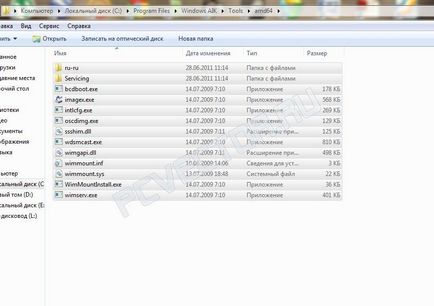
и копирайте папката winpe.wim PE на РЕ> ISO-> източници с командата:
г) Създаване на диск за зареждане на изображения на базата на Windows PE. За да направите това, отворете Windows PE и UKS
стартирайте следния код:
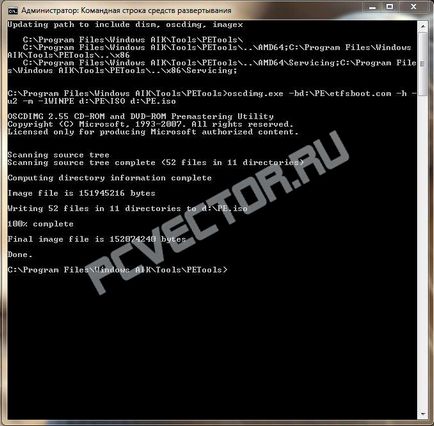
Готов изображение ще бъде на диск D, наречен PE.iso. Неговият обем трябва да е около 200 MB. В това обучение диск за зареждане на Windows PE е завършена.

Във всеки случай, то си струва да пробвате дейността си в областта на виртуална машина или на компютър
(Което би било необходимо на сработване устройство), поставяйки в BIOS да зареди от CD / DVD-диск.
2) А сега преминете направо към конфигуриране на Windows и инсталиране на софтуер.
а) Стартирайте VMware Workstation (където преди това е показала WinPE) и създаване на виртуална машина.
Укажете пътя до изображението на вашия Windows7 CD / DVD-диск и да започнете инсталацията на операционната система.
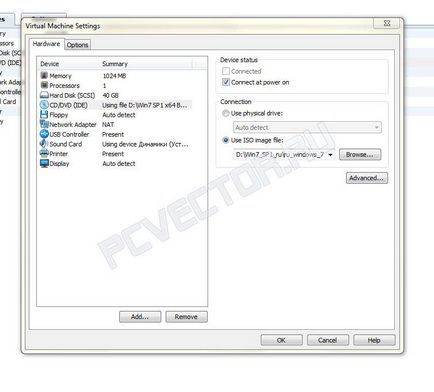
б) При инсталиране на разбивка на виртуалния твърд диск. Optimum общо 40GB,
По подразбиране VMware го поставя. Съгласно система дял C се определя 10-14Gb останалите prost-
на пространството е разрез D.

Забележка: За монтажа и проследяване е необходимо да се използва само чисто-разпределителни
ribut Windows7, тъй като в противен случай (при използване на други възли)
ние не можем да разделите твърдия диск, и да активирате режима одит.
в) В момент, когато системата ще ви подкани потребителско име и парола, натиснете CTRL + SHIFT + F3, след Che
на системата автоматично ще се рестартира.
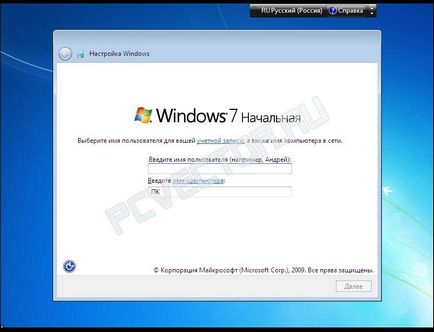
ж) След като системата е нагоре, ще видим кратък прозорец System Подготовка Tool 3.14
фон на работния плот. Затворете този прозорец, в никакъв случай не е невъзможно, както и че няма да боли
Махнете го от екрана.
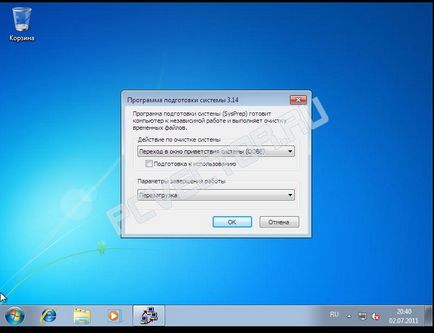
Сега нашата система е в режим на проверка, и ние може да се обърне
потупване, за да инсталирате приложения, актуализации и други неща (както и на пукнатината-и серийни номера и т.н.).
Някои приложения могат да поискат да рестартирате системата - това е възможно, за да рестартирате системата
ще се върне отново в режим на одит. Това няма да работи, за да инсталирате, то е само на активатора за най-
Windows7 - той лети, след като всички действия и рестартирания.
г) Когато приключите с инсталирането на цялата необходима, а след това в "Система Подготовка Tool 3.14" определя, както следва:
1) Отидете на поздрава на прозореца система (OOVE)
2) Поставете отметка пред "Подготовка за"
3) изключване
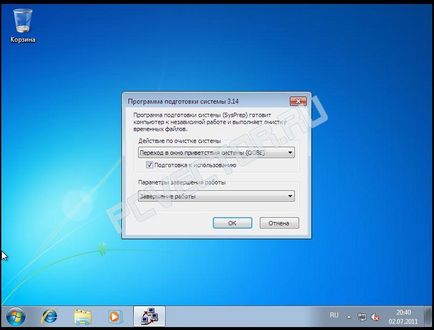
И натиснете бутона "ОК". В това приложение е пълна интеграция.
3) Създаване на система за разпределение. Там трябва да има някаква ловкост
а) те са движещата ни Windows PE изображение в CD / DVD-диск на виртуалната машина.
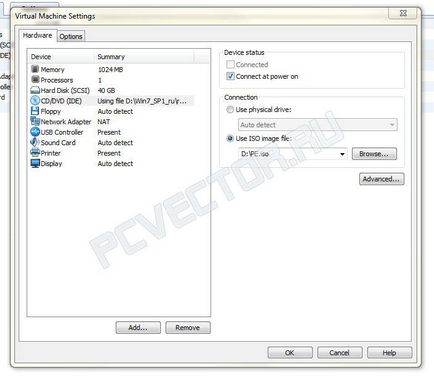
б) Стартиране на виртуалната машина. Най-вероятно ще започнете да инсталирате Windows7 прясно изпечен и
не шофирайте да зареди от Windows PE, за да се стартира от CD / DVD-диск е необходимо да се направи това: ако
стартиране на системата натиснете клавиша ESC, тогава менюто ще се появи с избор от устройства за стартиране. ик
Нямате време, а след това кликнете на Ctrl + Alt + Insert (тази комбинация рестартира виртуалното
солна машина) и след това отново ESC. С малко практика и успее. В менюто, което се появява
посочете CD / DVD -privod и всичко ще е ОК.
Самата Windows7 е на диск D. За да видите това, въведете кода
Раздел Е: ще бъде празна, тъй като е бивш раздел Г. Копиране на заснетото изображение на системата
ние ще бъдем по него. Накрая, раздел F: ще съдържа файлове и Windows PE програмата. следното
проводящ код се изисква от директорията F:
И натиснете Enter. Процесът на заснемане на изображение достатъчно дълго, можете да направите всеки в този момент
други въпроси, включително за сметка на най-близкия магазин да си купи бира.
г) След приключване на процеса на улавяне на изображението на операционната система да спре виртуална машина
и да се свържете виртуален диск (или по-скоро, раздел D) към системата. VMware ви позволява да го направя
без никакви проблеми.
д) Проверете в резултат на виртуалната машина (все още не е уморен? и че е необходимо) .Vpolne възможно, че някои от програмите, след инсталацията ще се загуби (например Google Chrome). Но крайният резултат е добър. Ако е така, първата част на статията дойде към своя край.
Публикувано от психо
Амон Гет. Аз не разбра как да форматирате диска в VMWare. В VirtualBox беше лесно. И все пак, как да вградите актуализацията в режим на одит? Актуализиране чрез Windows Update, след отстраняване на излишъка? И как да премахнете ненужните компоненти? SHIFT изтриване? Все още в XP с това веднъж в човешкото беше.
Добре му nafig този VMWare! Каква полза, то е бързо и функционално, ако дълго време с него, за да се разбере, цифрите не са разбити, когато ще донесе (мишка е необходимо да се придържаме към стрелката), връзката е конфигуриран фиг. VirtualBox зададете и да забравите, особено след като това е безплатно. Ако не за тези проблеми, ако се прави само половината от работата.
скрит текст
Mouse изпълзяват не е такъв проблем. Успях тази седмица, за да се справят с тази кухня, без да накара Google Glory